Bạn rất hài lòng với phần mềm Connectify được cài đặt trên máy tính để phát WiFi, nhưng vì một lý do nào đó mà tiện ích này hiển thị bảng thông báo "Error Starting Hotspot", bạn truy cập theo cách thông thường. taimienphi.vn sẽ hướng dẫn bạn cách khắc phục tình trạng này.
Connectify mang lại cho bạn rất nhiều lợi ích khác nhau, biến máy tính cá nhân của bạn thành một công cụ phát WiFi miễn phí. Đã có rất nhiều người sử dụng thành công phần mềm này nhưng ngược lại lại có nhiều người gặp khó khăn ngay từ khi bắt đầu sử dụng, gặp nhiều lỗi phổ biến như lỗi "UPnP is not running" và lỗi "Error Staring Hotspot" ngay khi bắt đầu tiện ích.
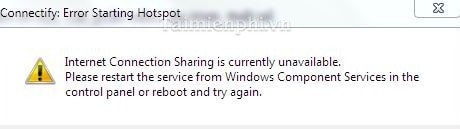
Cách khắc phục lỗi "Error Staring Hotspot"
Bạn có thể tải về phiên bản mới nhất của Connectify tại đây
Bước 1: Kiểm tra card WiFi của máy tính xem đã được kích hoạt hay chưa, nếu chưa cần kích hoạt ngay lập tức.
Bước 2: Trên thanh công cụ, click Tools --> Control Panel --> Network Connections
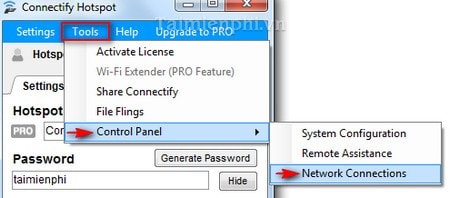
Phải đảm bảo rằng Wireless Network Connection phải được click hoạt (không chuyển sang màu xám).

*Chú ý: Card WiFi cũng có thể bị vô hiệu hóa bởi những biến đổi nhỏ trên laptop của bạn hoặc bằng một bộ phát WiFi chuyên dụng hay cũng có thể là khi bạn sử dụng tổ hợp phím từ bàn phím máy tính.
Nếu Wireless Network Connection đã được click hoạt nhưng Connectify Hotspot vẫn hiển thị lỗi tương tự, thì bạn phải tạo một lệnh để nhắc nhở Administrator bằng cách:
Click Menu Start ( góc bên trái màn hình), đánh từ khóa " Command Prompt" trong mục Search Programs and files. Click chuột phải vào kết quả vừa tìm kiếm được chọn "Run as Administrator"

Nhập các lệnh "netsh wlan show hostednetwork" --> “netsh wlan stop hostednetwork” --> “netsh wlan start hostednetwork”.
Trong đó, lệnh thứ 2 và lệnh thứ 3 có thể tạo sóng WiFi ảo trong quá trình làm việc, giúp Connectify Hotspot hoạt động chính xác. Với các bước khắc phục lỗi " Error Starting Hotspot" trên đây, laptop của bạn lại có thể làm điểm phát wifi như trước.